Интернет, как минное поле – никогда не знаешь, что тебя ждет по ту сторону сети. Дабы лишний раз не беспокоить антивирус вредоносными проектами, нередко приходится вручную блокировать сайты. Да и детям не стоит в малом возрасте знать, каким образом они появились на свет. Как заблокировать сайт в Яндекс браузере различными способами – расскажу в текущей статье.
Запрет просмотра при помощи дополнения Block Site
Интернет-магазин Chrome располагает множеством расширений/дополнений, позволяющих в один клик заблокировать любой сайт в браузере. Учитывая тот факт, что Яндекс.Браузер построен на движке Chromium, в него можно инсталлировать любой плагин. Самым популярным и простым среди них является Block Site, из названия которого уже можно судить о функционале плагина.
Чтобы установить расширение, открываем прямую ссылку на него в интернет-магазине Chrome и кликаем по кнопке «Установить». https://chrome.google.com/webstore/detail/block-site-website-blocke/eiimnmioipafcokbfikbljfdeojpcgbh/related?hl=ru
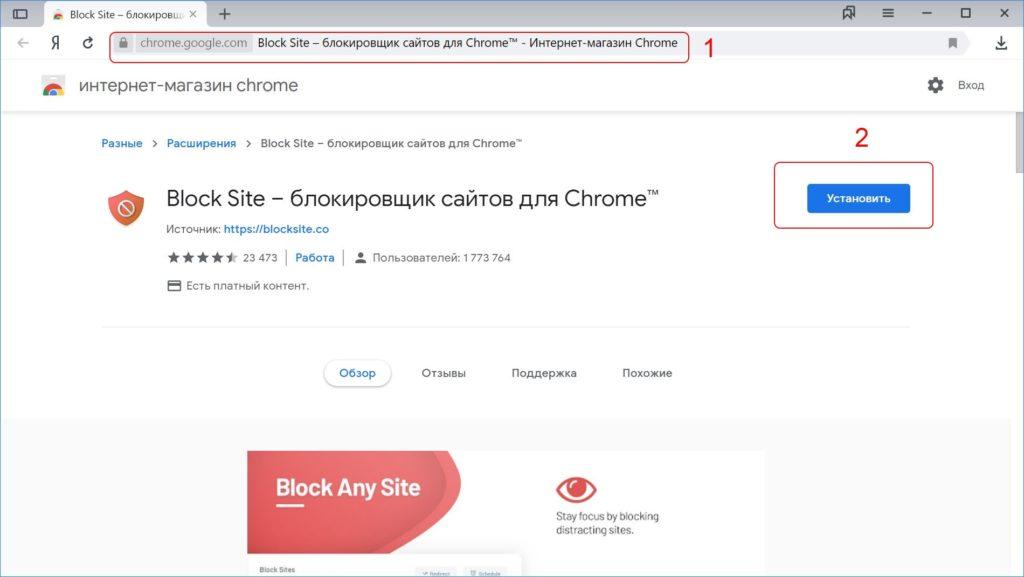
Нажимаем кнопку «Установить»
Следом подтверждаем установку, нажав во всплывшем окошке «Установить расширение».
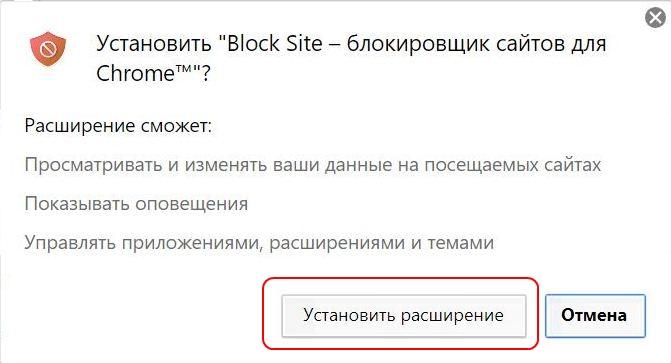
Подтверждаем кликом по кнопке
Дожидаемся, пока в верхнем правом углу не появится иконка щита, символизирующая успешную установку. Закрываем все страницы и кликаем по данной иконке. В раскрывшемся меню расширения Block Site нажимаем «Принимаю».
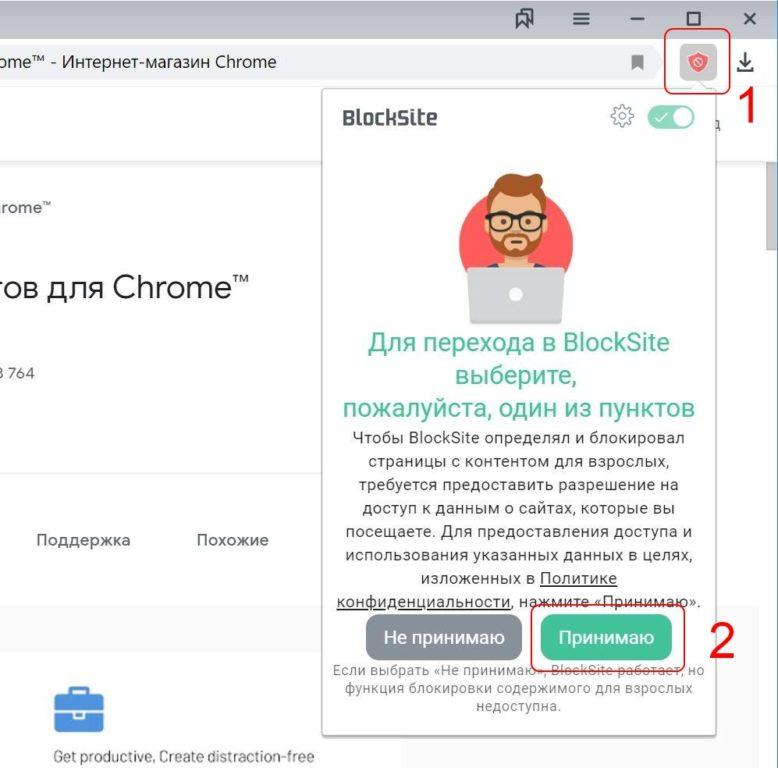
Принимаем блокировку «для взрослых»
Чтобы заблокировать сайт в один клик, достаточно открыть интересующий вас проект и нажать кнопку «Блокировать этот сайт».

Блокировать сайты легко в один клик
Если же вы не желаете посещать потенциально вредоносный сайт, то переходим ко вкладке «Редактировать список заблокированных сайтов».
В настройках «Блок Сайт» вводим URL сайта в специальное поле и нажимаем на «зеленый плюсик», чтобы добавить его в черный список.
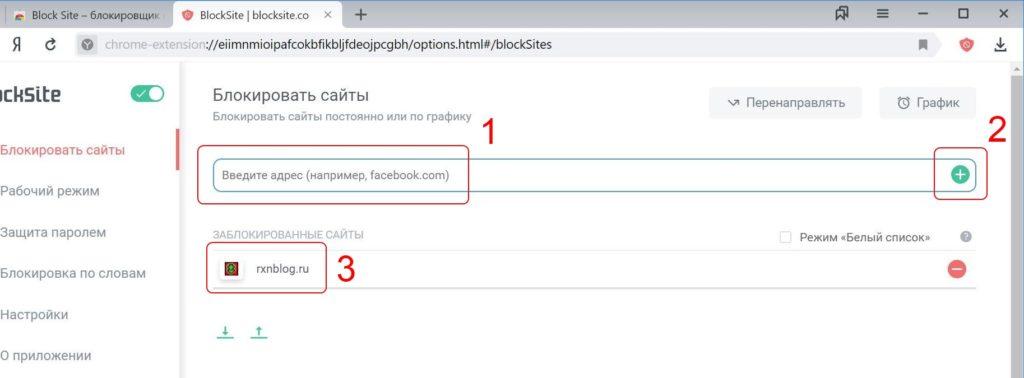
После ввода URL не забудьте добавить сайт
После чего при открытии сайта вы будете видеть «заглушку», оповещающую о том, что данный URL заблокирован при помощи Block Site.
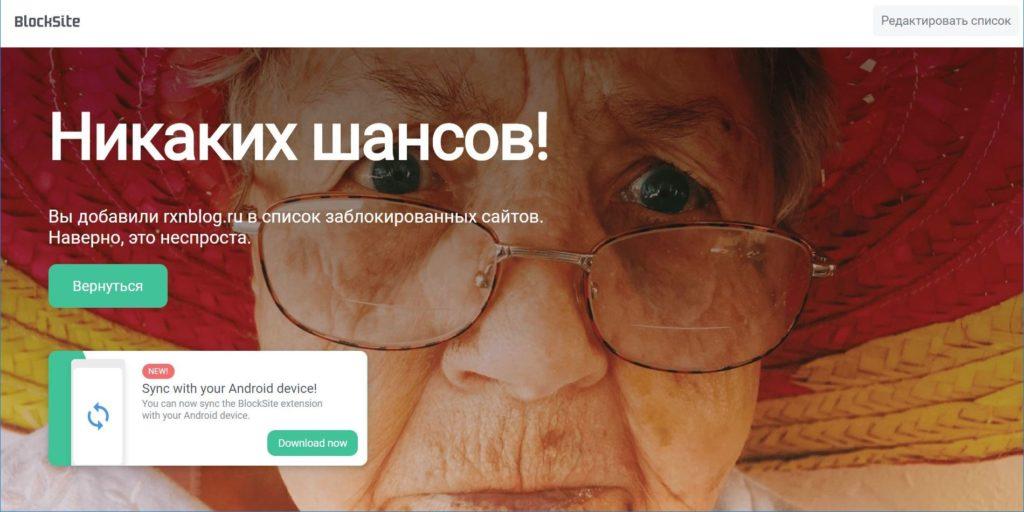
Вот такая заглушка будет у пользователя при открытии сайта
Чтобы защитить черный список сайтов от несанкционированного доступа и попыток изменения, вы можете установить пароль и попросить плагин уведомлять вас о возможных попытках внесения изменений в блок-лист.
Также расширение позволяет осуществлять блокировку сайтов по стоп-словам. Достаточно добавить во вкладке «Блокировка по словам» расширения Block Site какое-либо слово, к примеру, «sex», и сайты, в названии которых имеется данное слово, будут автоматически блокироваться.
Блокировка сайтов через утилиту AdGuard
Если вы используете блокировщик рекламы AdGuard, то не будет лишним заглянуть в его настройки, так как в нем имеется встроенный родительский контроль. При помощи программного обеспечения можно заблокировать доступ к любому сайту, в том числе и в Яндекс.Браузере. См. также: как убрать рекламу в Яндекс браузере .
Открываем утилиту Adguard и переходим в настройки, нажав соответствующую кнопку в главном окне программы. Затем слева выбираем вкладку «Родительский контроль».
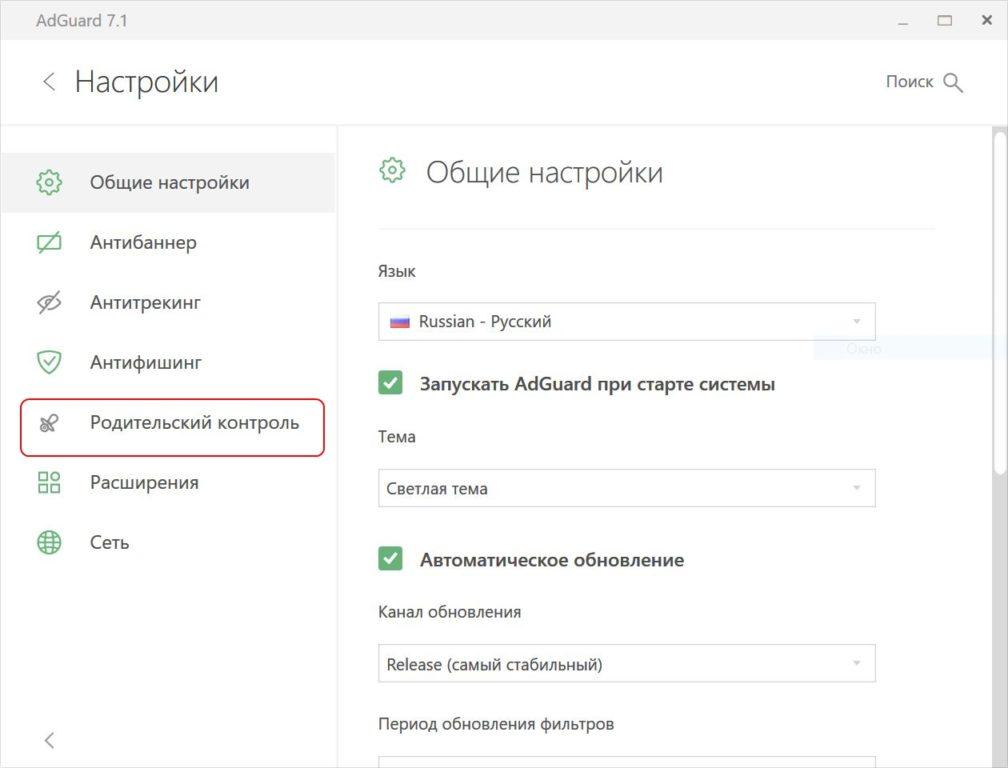
Открываем настройки и переходим в родительский контроль
По умолчанию родительский контроль отключен. Активируем его, сдвинув ползунок выключателя в положение «Вкл.». Для перехода в список заблокированных сайтов нажимаем кнопку «Черный список».
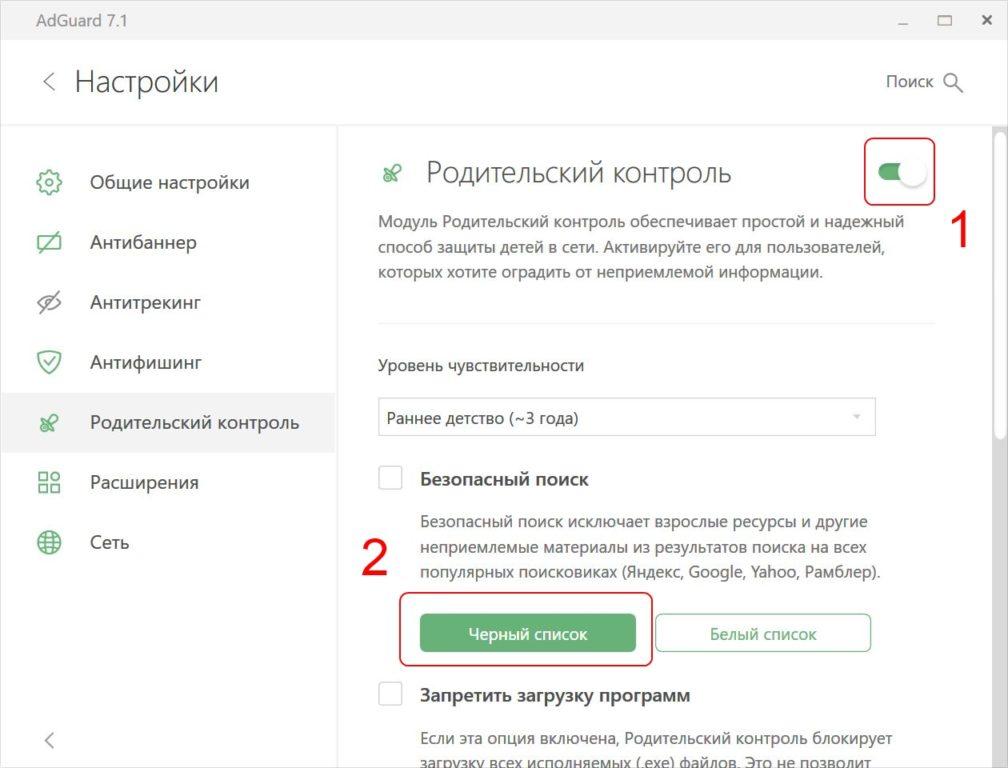
Активируем триггером и открываем черный список
В стартовом окне кликните «Добавить сайт», после чего введите URL cайта в список запрещенных и нажмите кнопку «Плюс» в нижней части экрана. Для сохранения списка кликните по кнопке «Сохранить» и закройте программу.
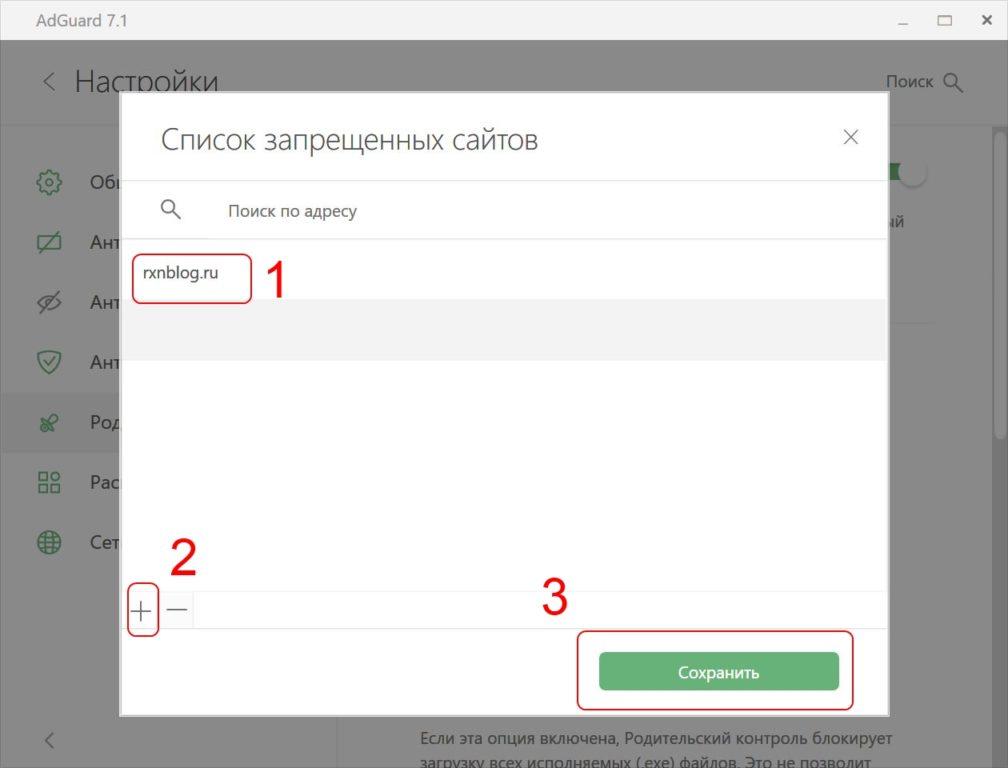
Добавляем сайт и сохраняем черный список
При последующем открытии в любом интернет-обозревателе, в том числе и в Яндекс.Браузере, вы будете видеть следующую «заглушку», уведомляющую о наличии фильтра и активированном родительском контроле.
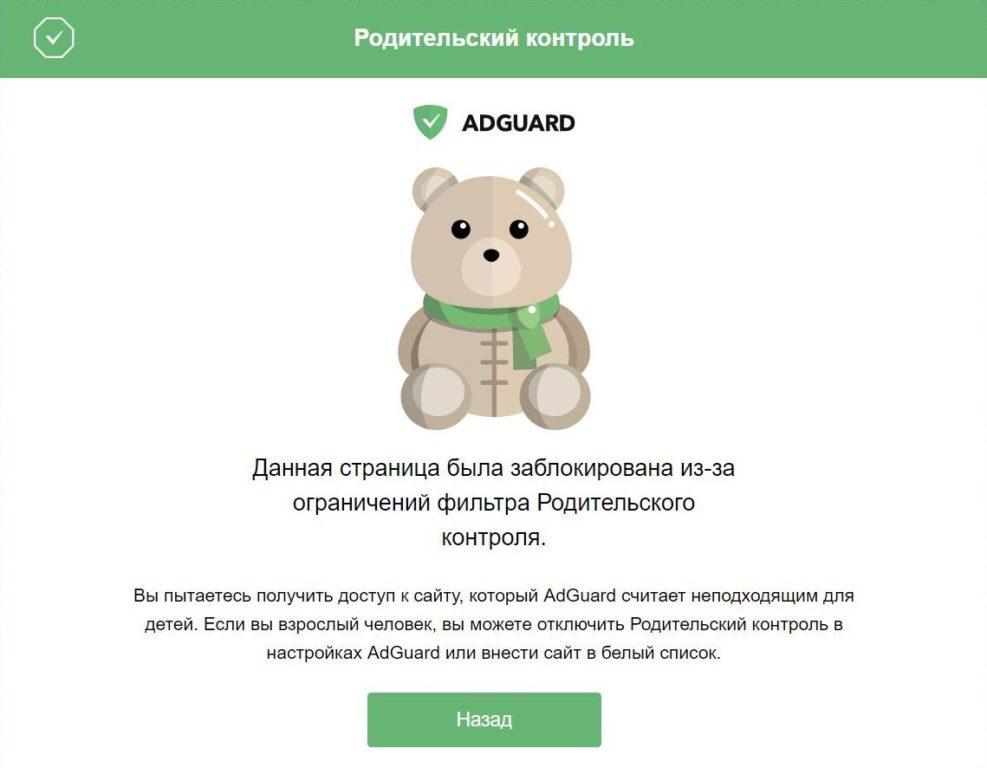
При открытии заблокированного сайта вы увидите эту страницу
Преимущество утилиты AdGuard состоит в том, что сайты из черного списка блокируются сразу во всех браузерах, а установка пароля на родительском контроле позволит предотвратить «потенциальный взлом» вашим ребенком.
Блокировка через файл hosts для параноиков
Если вы принципиально не доверяете различным расширениям браузеров и не устанавливаете блокирующий софт, который, по мнению параноиков, собирает информацию о ваших похождениях в интернете и направляет их в ЦРУ, то у меня для вас есть один интересный способ блокировки сайта.
Дабы не вдаваться в подробности, расскажу проще. В Windows есть текстовый файл hosts, содержащий базу доменных имен. Как правило, данный файлик используется админами и программистами, но вы можете при помощи него отфильтровать любой URL, направив его на 127.0.0.1.
Если вы просто попробуете внести в этот файл изменения, найдя его и открыв любым текстовым редактором, то у вас ничего не получится. Отредактировать hosts можно лишь следующим образом.
Через поисковую строку находим приложение «Блокнот» и запускаем его от имени администратора, нажав правой кнопкой мыши и выбрав соответствующую вкладку.
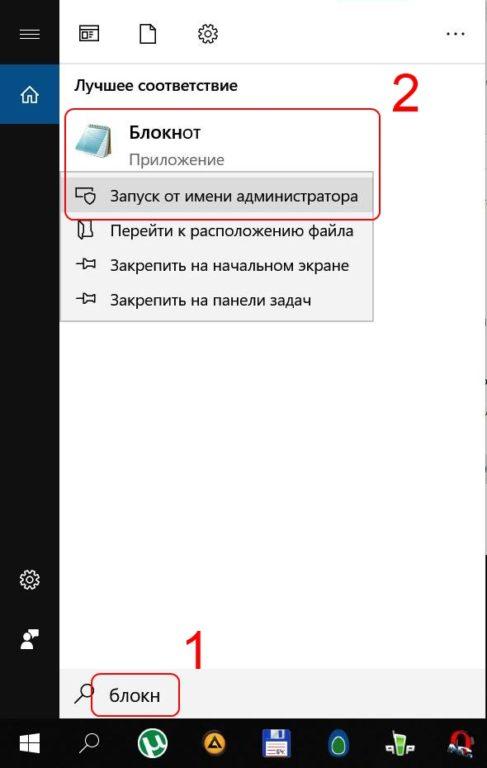
Вводим слово «блокнот» и открываем его от имени администратора
В открытом блокноте кликаем «Файл» в верхней части, нажимаем вкладку «Открыть» и в поле «имя» вводим адрес C:WindowsSystem32driversetc. Рядом в списке указываем все файлы, выбираем интересующий нас hosts и жмем «Открыть».

Вводим путь до файла и нажимаем «Открыть»
В открытом файле в самом конце прописываем текст 127.0.0.1. с адресом сайта, который и нужно отфильтровать.
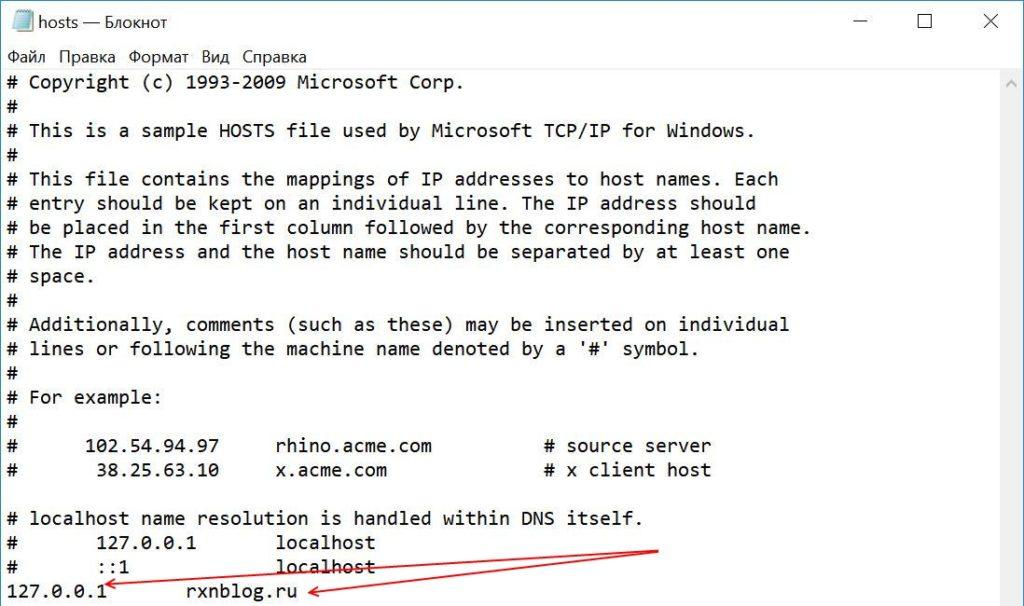
Указываем localhost и URL сайта, подлежащего фильтрации
Данный способ интересен тем, что позволяет в скрытом режиме заблокировать любой сайт. Пользователь Яндекс.Браузера будет видеть либо ошибку подключения, либо пустую белую страницу.
Каждый из этих трех способов позволит вам в полной мере обезопасить себя и своих близких от вредоносных сайтов и проектов, которые нежелательно посещать в любом возрасте.